Sv(f) 정보 창 설명
Sv(f) 정보 창에는 주파수의 기능으로 볼륨 후방 산란이 표시됩니다. 이 정보는 타겟 그룹(예: 어군)의 에코 강도가 작동 주파수에 따라 어떻게 변하는지 보여주는 플롯으로 제공됩니다. 이 기능을 사용하면 어군의 성격을 식별하고 어군들을 구분할 수 있습니다. Normal Operation(정상 작동) 대화 상자에서 펄스 유형이 FM으로 설정된 경우에만 Sv(f) 정보 창을 사용할 수 있습니다.
필요조건
Normal Operation(정상 작동) 대화 상자에서 펄스 유형이 FM으로 설정된 경우에만 Sv(f) 정보 창을 사용할 수 있습니다.
오픈

Sv(f) 정보 창을 열려면 선택한 보기를 클릭하여 활성화한 다음 상단 표시줄에서 Sv(f) 버튼을 선택합니다. 정보 창을 닫으려면 위쪽 표시줄의 버튼을 한 번 더 선택합니다. 창의 오른쪽 위 모서리에서 닫기를 선택할 수도 있습니다.
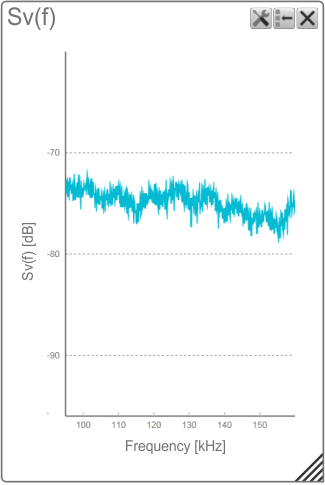
설명
Sv(f) 정보 창은 플롯입니다. 그룹 또는 타겟(예: 어군)의 에코 강도가 작동 주파수에 따라 어떻게 변하는지 보여줍니다. 이 창을 통해 어군의 성격을 식별하고 어군들을 구분할 수 있습니다.
팁
물량 내 타겟을 조사하려면 타겟을 전용 깊이 레이어로 한정하여, 조사하려는 에코를 격리하는 것이 좋습니다. 그러면 레이어가 어군을 “하이라이트” 등으로 표시할 것입니다. 이 레이어가 없으면 기본 배경 레이어가 사용되지만,
그러면 다른 에코에서 너무 많은 데이터가 들어올 수도 있습니다.
Sv(f) 정보 창에 있는 둘 이상의 채널에서 정보를 수집하려면 Combined View Settings(결합 보기 설정) 기능을 사용하여 여러 채널의 에코 데이터를 "결합"할 수 있습니다. Combined View Settings(결합 보기 설정) 대화 상자에 현재 채널이 모두 표시됩니다. 대화 상자의 왼쪽에서 Sv(f) 결합 정보 창에 포함할 채널을 선택합니다. 오른쪽에서 전용 채널 보기에 포함할 채널을 선택합니다.
정보 창을 열기 전에 먼저 에코그램 보기를 클릭하여 "활성"으로 만들어야 합니다. 이렇게 하면 채널을 선택할 수 있습니다. 대부분의 경우 정보 창의 데이터는 선택한 채널에만 유효합니다. 이 경우, 채널이라는 용어는 트랜시버, 트랜스듀서 및 작동 주파수의 조합을 식별하는 공통 용어로 사용됩니다.
각 정보 창의 물리적 크기와 모양을 쉽게 변경할 수 있습니다. 오른쪽 아래 모서리를 클릭하고 새 크기로 드래그합니다. 정보 창을 기본 크기로 재설정하려면 오른쪽 위 모서리에 있는 크기 재설정 단추를 선택합니다.
투명도 기능을 사용하면 열어 놓은 정보 창을 통해 "관통하는" 정도를 조정할 수 있습니다. 설정을 0%(투명도 없음)에서 90%(거의 모든 투명도)까지 10% 단위로 조정할 수 있습니다.
